Messaggi è il software di messaggistica di testo incluso in MacOS e può essere utilizzato per inviare messaggi tramite iMessage ad altri Mac, iPhone e iPad o anche per inviare SMS e MMS su iPhone. Se hai ancora poca familiarità con il Mac o non hai mai impostato Messaggi, potresti chiederti come iniziare ad utilizzare quest’app.
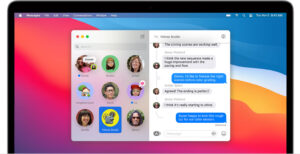
Grazie a Messaggi per Mac puoi inviare un numero illimitato di messaggi a qualsiasi altro Mac, ma anche agli iPhone, agli iPad o agli iPod touch che usano iMessage, il servizio di messaggistica di Apple. Con questo articolo vogliamo spiegare come configurare e utilizzare al meglio iMessage su Mac.
Come configurare iMessage su Mac
iMessage è il servizio di messaggistica gratuito di Apple che ottieni automaticamente quando apri l’ID Apple. Per utilizzare questo servizio su Mac, avvia l’app Messaggi dal desktop, dal dock o dalla cartella Applicazioni. Per impostazione predefinita, l’app Messaggi utilizzerà il tuo ID Apple per accedere. Nel caso non fosse ancora stato settato inserisci il tuo indirizzo e-mail e la password dell’ID Apple. Una volta entrato nell’app segui questi semplici passaggi per configurarla al meglio.
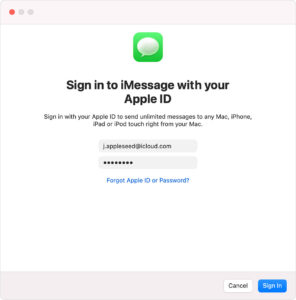
- Fai clic su Messaggi nella barra dei menu
- Seleziona Preferenze
- Clicca sulla scheda iMessage
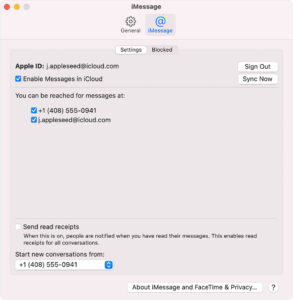
In questa scheda puoi selezionare il numero di telefono e o l‘indirizzo email ai quali desideri essere contattato. Ma non solo, qui puoi scegliere il numero di telefono o l’indirizzo email che le persone vedranno quando inizi una nuova conversazione. Così, quando scrivi a qualcuno, la persona riceverà i messaggi inviati dall’indirizzo e-mail o dal numero di telefono che hai scelto di far comparire. Per fare questo è sufficiente selezionare il tuo numero di telefono e\o il tuo ID Apple dal menu a comparsa “Avvia nuove conversazioni da”.
Per il resto l’applicazione è molto semplice da utilizzare ti basterà cliccare su Scrivi Nuovo messaggio nella parte superiore della finestra dell’app per avviare una nuova conversazione.
Come configurare i messaggi in iCloud in macOS
Se utilizzi l’app Messaggi su più dispositivi Apple puoi decidere di archiviare i messaggi su iCloud, in modo che tu possa visualizzare gli stessi messaggi di testo su tutti i dispositivi. I messaggi in iCloud mantengono sincronizzati sia i tuoi iMessage che gli SMS standard tra il tuo Mac e i tuoi dispositivi iOS. Con questo sistema potrai anche scaricare tutti i tuoi messaggi quando configuri un dispositivo Apple nuovo di zecca.
- Apri Messaggi dal desktop, dal dock o dalla cartella Applicazioni.
- Fai clic su Messaggi nella barra dei menu.
- Seleziona Preferenze.
- Clicca sulla scheda iMessage.
- Fai clic sulla casella di controllo accanto ad Abilita messaggi su iCloud.
- Fare clic sul pulsante Sincronizza ora per sincronizzare immediatamente.
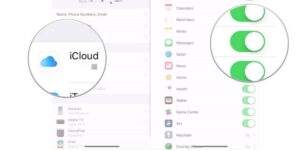
In questo modo avrai attivato la sincronizzazione di iMessage su Mac. Per sfruttare appieno questa funzionalità dei messaggi in iCloud, ricorda di attivarla anche su tutti i dispositivi iOS o iPadOS che possiedi. Negli iPhone e negli iPad puoi settare questa funzione dal menu Impostazioni > Apple ID > iCloud e attivare la funzione Messaggi.












